Esta página se aplica a Apigee y Apigee Hybrid.
El centro de APIs de Apigee te permite consolidar y organizar información sobre todas las APIs que sean de interés para tu organización. El centro de APIs te permite capturar información fundamental sobre las APIs, lo que permite a los desarrolladores descubrirlas y evaluarlas con facilidad, y aprovechar el trabajo de otros equipos siempre que sea posible. Los equipos de la plataforma de API pueden usar el centro de APIs para obtener visibilidad de su cartera de APIs y administrarla.
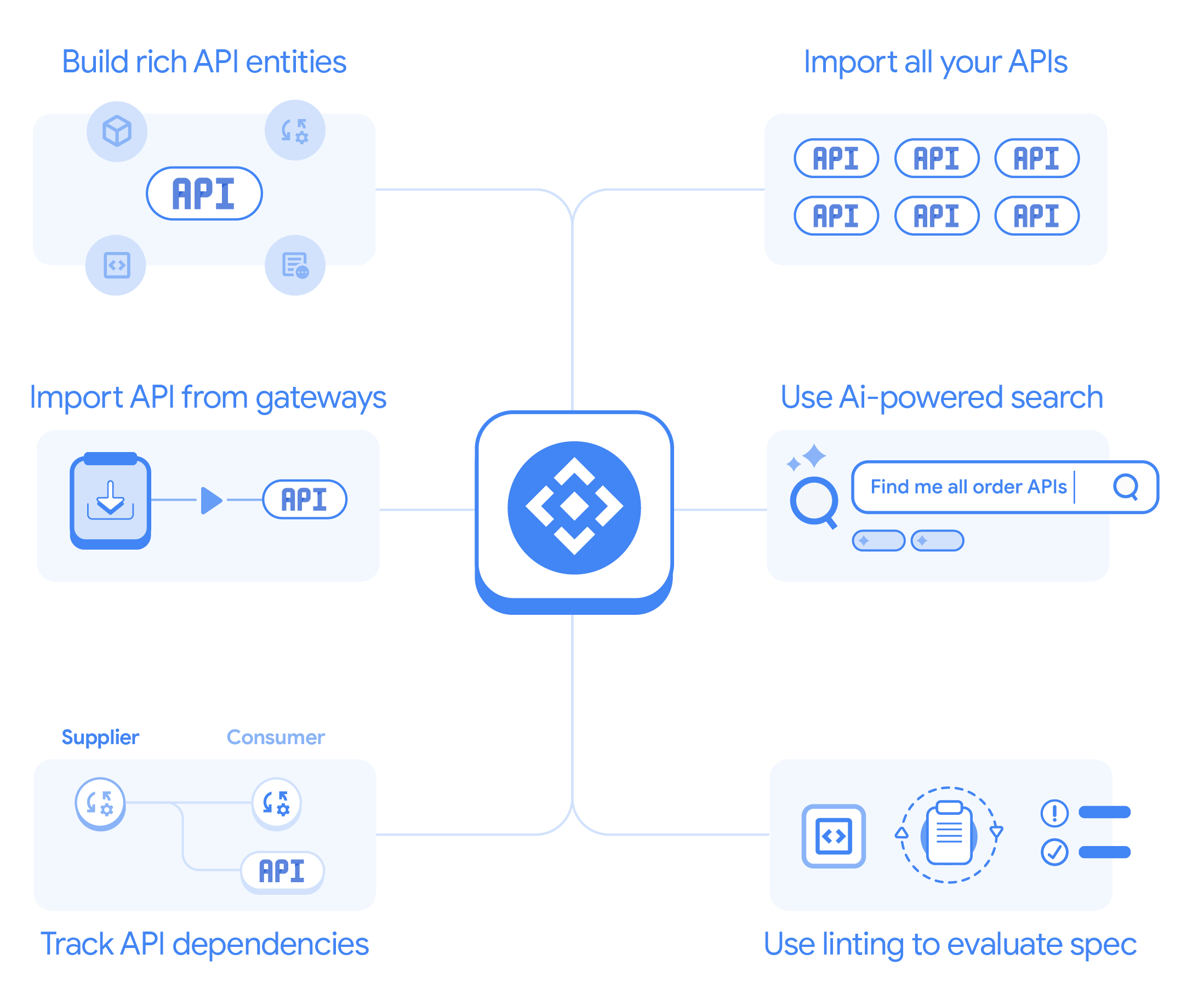
El valor de la administración centralizada de API
Muchas organizaciones se enfrentan al desafío de la creciente cantidad de APIs que desarrollan y usan. A medida que aumenta el número de APIs, se hace más difícil realizar un seguimiento, lo que puede generar una duplicación en lugar de volver a usarlas, una ineficiencia costosa. Cuando las APIs proliferan sin estándares de diseño y verificaciones de administración, el panorama de las APIs crece de forma incoherente y disminuye la velocidad de los equipos, mientras un programa de APIs bien organizado los ayuda a ir más rápido.
La experiencia del centro de APIs está dirigida principalmente a los consumidores y productores de APIs dentro de una organización cuyas preocupaciones principales son encontrar, enumerar, comparar y evaluar las APIs dentro y fuera del ecosistema de red de la organización. El centro de APIs te permite administrar un catálogo completo de todas tus APIs junto con sus entidades asociadas, incluidas las versiones de API, las dependencias, las implementaciones y mucho más. También puedes asociar especificaciones de API con versiones de API. En el caso de las especificaciones de OpenAPI, el concentrador de APIs las analiza y extrae metadatos, incluidas las operaciones de API. Además, puedes vincular una versión de la API a un extremo de implementación de la API en particular.
Beneficios clave del centro de APIs de Apigee
Los administradores del centro de APIs pueden hacer lo siguiente:
- Agrega, edita y administra un catálogo completo de todas tus APIs junto con sus entidades asociadas.
- Administra todo el ciclo de vida de las APIs con compatibilidad con el control de versiones de las APIs, la vinculación de versiones a especificaciones de APIs, la visualización de las operaciones analizadas a partir de una especificación, la vinculación de una versión de API a un extremo de implementación en particular y mucho más.
- Agrega atributos a tu conjunto de APIs y etiquételos con varias etapas del ciclo de vida, información de cumplimiento y otra información de la que desees hacer un seguimiento.
- Filtra y busca APIs en función de un conjunto amplio de atributos.
- Vincula el centro de APIs a uno o más proyectos híbridos de Apigee y Apigee para recuperar automáticamente la información del proxy de la API de Apigee y almacenarla en el centro de APIs. De forma periódica (una vez en seis horas), el centro de APIs ejecuta un programador que se conecta a tu proyecto de Apigee y obtiene las definiciones de proxy más recientes.
- Usa potentes capacidades de búsqueda semántica para encontrar APIs con la búsqueda de formato libre.
- Realiza un seguimiento del cumplimiento de tus archivos de especificación de la API con la funcionalidad de análisis con lint.
- Haz un seguimiento de las dependencias de tus APIs mediante el modelado de dependencias entre varias operaciones en tus APIs.
- Almacena datos del ciclo de vida de la API.
Con el Centro de APIs, reúnes información valiosa sobre tus APIs en un solo lugar para acelerar la coherencia, el uso, la reutilización y la administración de tu cartera de APIs.
Características y conceptos clave
Recursos de la API
Un recurso de API representa una API que existe dentro del ecosistema de red de tu organización. Los recursos de API almacenados en el concentrador de APIs se pueden buscar y proporcionan información operativa y descriptiva detallada sobre la API, como implementaciones, versiones, operaciones, etapa del ciclo de vida y otros atributos clave.
Control de versiones
La capacidad de modelar y organizar versiones de API es una función clave del concentrador de API. Cada recurso de API en el concentrador de API tiene al menos una versión asociada. Puedes pensar en una versión como el estado de una API en un momento determinado. Básicamente, las versiones te ayudan a agrupar y organizar tus APIs en función de conjuntos de operaciones, implementaciones y otros metadatos subyacentes.
Registra automáticamente los proxies de la API de Apigee
El registro automático se refiere a obtener datos de APIs de sistemas externos en el concentrador de APIs. Puedes registrar todos los proxies presentes en un proyecto del entorno de ejecución de Apigee o Apigee híbrido directamente en el centro de APIs. Para ello, conecta tu proyecto del entorno de ejecución al centro de APIs. Consulta Registra automáticamente los proxies de Apigee.
Análisis con lint y análisis de especificaciones
Otra característica clave del concentrador de API es su capacidad de analizar ciertas especificaciones de API, como las especificaciones de OpenAPI, en sus definiciones contenidas, operaciones y otros componentes clave, además de almacenar esa información con un recurso de API. El concentrador de APIs también proporciona comentarios de análisis con lint para las especificaciones importadas.
Buscando
Las potentes capacidades de búsqueda del concentrador de APIs admiten operaciones de búsqueda de texto libre basadas en LLM y basadas en filtros que te permiten buscar en función de cualquier parte de la definición de la API. Estas potentes herramientas de búsqueda te permiten identificar el elemento de API que entrega casos de uso específicos, de manera que puedas evitar volver a compilar o duplicar los esfuerzos de ingeniería de la API.
Asignación de dependencias
Las dependencias del centro de APIs te ayudan a ver y administrar las relaciones de la cadena de suministro entre las APIs. Encontrar las dependencias de una API y hacerles un seguimiento te ayuda a administrar tu ecosistema de API de manera más eficiente y a solucionar problemas relacionados con las operaciones de la API.
